Pioneer CNSD-210FM Manuel du propriétaire
PDF
Télécharger
Document
Instructions de mise à jour et Addenda au manuel de fonctionnement Carte microSDHC de mise à jour 2011 CNSD-210FM Cette mise à jour logicielle modifiera l’accès à certaines fonctions et à certaines informations. Si ces changements sont destinés à améliorer le confort d’utilisation de la plupart des consommateurs, Pioneer et ses partenaires déclinent toute responsabilité pour tout préjudice lié à ces modifications. Français 2 Fr Fr 3 4 Fr Fr 5 6 Fr Fr 7 8 Fr Sommaire Merci d’avoir acheté ce produit Pioneer. Veuillez lire attentivement ces instructions de fonctionnement de façon à savoir comment utiliser votre modèle correctement. Important ! Les écrans donnés en exemple peuvent être différents des écrans réels. ! Les écrans réels peuvent être modifiés sans préavis suite à des améliorations de performances et de fonctions. Précautions En cas d’anomalie 11 Notre site web 11 “Carte microSD” 11 Modèles à mettre à jour 11 Vue d’ensemble du manuel 12 – Fonctions inchangées sur le programme mis à niveau 12 Définition des éléments à supprimer et initialiser par mise à jour 12 Fonctions désactivées suite à la mise à niveau (pour AVIC-F10BT) 13 Fonctions désactivées suite à la mise à niveau (pour AVIC-F20BT, AVIC-F920BT, AVIC-F9210BT, AVIC-F9220BT et CNSD110FM) 13 Conventions utilisées dans ce manuel 13 Accord de licence PIONEER CNSD-210FM 15 CONDITIONS GÉNÉRALES APPLICABLES AUX DONNÉES TELE ATLAS 18 – Conditions de l’accord de licence utilisateur final 18 À propos de la base de données À propos des données de la base de données de carte 23 Instructions pour la mise à jour Processus de mise à niveau du système de navigation 24 Préparation pour la mise à jour 24 – Vérification du numéro d’appareil 24 – Obtention du mot de passe pour authentification 24 Procédures de mise à jour 25 – Mise à niveau du programme logiciel et de la base de données de la carte 25 – Comment contrôler si la mise à jour a été faite correctement 26 – Mise à jour du logiciel de technologie sans fil Bluetooth (pour AVICF10BT) 27 – Mise à jour du logiciel de technologie sans fil Bluetooth (pour AVIC-F20BT, AVIC-F920BT, AVIC-F9210BT, AVICF9220BT et CNSD-110FM) 29 Changements sur le programme mis à jour Pour les utilisateurs utilisant AVICF10BT 31 – Fonctions de conduite écologique 31 – Affichage des coches sur l’écran “Superposition PDI (Catégorie principale)” 31 – Changement de l’émission du bip de reconnaissance vocale 31 – Statut de l’icône d’interruption 31 – Réglage de la couleur d’éclairage 31 – Recherche d’un nom en saisissant des caractères 31 – Fonctions AV 31 Pour les utilisateurs utilisant AVIC-F20BT, AVIC-F920BT, AVIC-F9210BT, AVIC-F9220BT ou CNSD-110FM 32 – Recherche d’un nom en saisissant des caractères 32 Fr 9 Sommaire Lecture d’un disque DVD-VR Procédure de départ 33 Lecture de l’écran 33 Utilisation des touches de l’écran tactile 34 – Lecture à partir de la sélection d’une liste de titres 35 – Recherche d’une scène particulière et reprise de la lecture à un moment précis 36 – Changement du mode de lecture 36 – Utilisation de la fonction saut court 36 – Lecture image par image 36 – Lecture en ralenti 37 – Utilisation de l’égaliseur 37 Utilisation des fonctions avancées 38 Dépannage Problèmes dans les procédures de mise à jour 40 Messages dans les procédures de mise à jour 40 10 Fr Chapitre Précautions En cas d’anomalie ! Si le système de navigation ne fonctionne pas correctement, veuillez vous adresser à votre concessionnaire ou au centre de service Pioneer agréé le plus proche. ! Ne perdez pas la carte de numéro de support fournie (MEDIA NUMBER CARD). Si la carte de numéro de support est perdue, un renouvellement du numéro de support (MEDIA NUMBER) n’est pas possible. De plus, vous devez présenter la carte de numéro de support quand des réparations sont nécessaires. La carte est nécessaire comme preuve d’authenticité si un service est requis (y compris la récupération). p Conservez la carte microSD hors de la portée des jeunes enfants pour éviter qu’elle soit avalée accidentellement. p Ne rangez pas la carte microSD dans un endroit très chaud ou à la lumière directe du soleil. p Ne soumettez pas la carte microSD à des chocs ou à des impacts. p Ne laissez pas la carte microSD entrer en contact avec des liquides. Un endommagement de la carte microSD et de vos appareils peut résulter d’un contact avec des liquides. p Veillez à ne pas toucher les bornes de la carte microSD. Cela pourrait provoquer des défaillances dans la connexion. Si les bornes sont sales, essuyez-les avec un chiffon sec et propre. Précautions ! Lisez la totalité du manuel avant de mettre à jour le programme de votre système de navigation. ! Ce progiciel est unique, et ne peut pas être installé sur plus d’un appareil. ! Un ordinateur connecté au web est nécessaire pour l’émission en ligne d’un mot de passe. 01 p Le logo microSD est une marque commerciale de SD-3C, LLC. Notre site web Visitez notre site : http://www.pioneer.eu ! Enregistrez votre produit. Nous conservons les détails de votre achat sur fichier pour vous permettre de consulter ces informations en cas de déclaration de dommage comme la perte ou le vol. ! Notre site Web fournit les informations les plus récentes sur la PIONEER CORPORATION. “Carte microSD” La carte microSD et la carte microSDHC sont communément appelées “carte microSD”. p Le logo microSDHC est une marque commerciale de SD-3C, LLC. Modèles à mettre à jour Ce progiciel peut mettre à jour les programme logiciel et la base de données des modèles suivants : ! AVIC-F10BT ! AVIC-F20BT ! AVIC-F920BT ! AVIC-F9210BT ! AVIC-F9220BT Fr 11 Chapitre 01 Précautions ! CNSD-110FM p Dans ce manuel, CNSD-110FM indique le système de navigation qui a été mis à niveau à partir de l’AVIC-F10BT à l’aide du logiciel de mise à niveau CNSD-110FM. Vue d’ensemble du manuel Ce manuel décrit la méthode pour obtenir le mot de passe et activer la mise à niveau. Il fournit également un aperçu sur le changement des fonctions après la mise à niveau. p Les captures d’écran présentées dans ce manuel reposent sur la version mise à niveau du AVIC-F10BT au moyen de ce produit. Les écrans peuvent varier selon les modèles. En mettant à niveau AVIC-F10BT, AVIC-F20BT ou CNSD-110FM avec ce produit, les fonctions et opérations deviennent presque identiques à celles de AVIC-F30BT. Par conséquent, obtenez le Manuel de fonctionnement de AVIC-F30BT et utilisez-le comme référence principale. En mettant à niveau AVIC-F920BT, AVICF9210BT ou AVIC-F9220BT avec ce produit, les fonctions et opérations deviennent presque identiques à celles de AVIC-F930BT ou AVICF9310BT. Par conséquent, obtenez le Manuel de fonctionnement de AVIC-F930BT ou AVICF9310BT et utilisez-le comme référence principale. http://www.pioneer.eu Fonctions inchangées sur le programme mis à niveau Même si vous mettez à niveau AVIC-F10BT, AVIC-F20BT, AVIC-F920BT, AVIC-F9210BT, AVIC-F9220BT ou CNSD-110FM avec ce produit, les fonctions suivantes ne deviennent pas identiques à celles de AVIC-F30BT, AVICF930BT or AVIC-F9310BT. Par conséquent, reportez-vous au Manuel de fonctionnement inclus dans le paquet de votre 12 Fr système de navigation pour les procédures de fonctionnement. ! Utilisation de l’égaliseur ! Réglage de l’étage sonore simulé ! Changement du réglage de l’antenne automatique (pour AVIC-F10BT et CNSD110FM) ! Changement de la voix émise par le guidage de navigation (pour AVIC-F10BT et CNSD-110FM) Même si vous mettez à niveau AVIC-F10BT, AVIC-F20BT, AVIC-F920BT, AVIC-F9210BT, AVIC-F9220BT ou CNSD-110FM avec ce produit, les fonctions suivantes ne sont pas disponibles. ! Affichage du code de désenregistrement de VOD DivX ! Utilisation de la commande sonique centrale ! Réglage automatique de la courbe d’égalisation (Auto EQ) ! Affichage de l’état de fonctionnement de l’équipement du véhicule Définition des éléments à supprimer et initialiser par mise à jour Les données et les réglages suivants seront effacés et ramenés aux valeurs par défaut. Les autres éléments seront conservés. Toutefois, certains éléments ne figurent pas dans la liste, car la valeur de réglage peut être facilement récupérée par les utilisateurs, par exemple, la dernière position du curseur sur l’écran de la carte. Définition de l’itinéraire ! Itinéraire actuel ! Données d’apprentissage de la route Fonction de la carte Réglage de “Superposition PDI” Autres Données des endroits dangereux Chapitre Précautions Fonctions désactivées suite à la mise à niveau (pour AVIC-F10BT) La mise à niveau désactive les fonctions suivantes. Affichage de l’icône Voice L’icône Voice affichée sur l’écran de la carte cesse d’apparaître. Affichage de la tension d’alimentation “Tension d’alimentation” sur l’écran “Statut GPS” cessera d’apparaître. Rechercher un nom en saisissant plusieurs mots-clés La fonction de recherche en saisissant plusieurs mots-clés ne sera pas disponible. Quand vous entrez des caractères, le système recherche automatiquement toutes les options possibles dans la base de données. Seuls les caractères que vous entrez sont actifs. Affichage du menu “Source AV” Le menu “Source AV” pour sélectionner la source audio et visuelle cessera d’apparaître. Fonctions désactivées suite à la mise à niveau (pour AVIC-F20BT, AVIC-F920BT, AVIC-F9210BT, AVICF9220BT et CNSD-110FM) Précautions Les données personnelles se trouvant dans la mémoire interne de l’appareil peuvent être effacées si une erreur imprévue se produit pendant l’installation logicielle. Pioneer n’est pas responsable pour toute perte de données ou indisponibilité de données personnelles. 01 p Dans ce manuel, CNSD-110FM indique le système de navigation qui a été mis à niveau à partir de l’AVIC-F10BT à l’aide du logiciel de mise à niveau CNSD-110FM. La mise à niveau désactive les fonctions suivantes. Rechercher un nom en saisissant plusieurs mots-clés La fonction de recherche en saisissant plusieurs mots-clés ne sera pas disponible. Quand vous entrez des caractères, le système recherche automatiquement toutes les options possibles dans la base de données. Seuls les caractères que vous entrez sont actifs. Conventions utilisées dans ce manuel Avant de continuer, prenez quelques minutes pour lire les informations suivantes à propos des conventions utilisées dans ce manuel. Vous familiariser avec ces conventions vous aidera beaucoup à apprendre comment utiliser votre nouvel appareil. ! Les boutons de votre système de navigation sont indiqués en MAJUSCULE et en GRAS : par ex.) Appuyez sur le bouton MODE ou le bouton HOME. ! Les éléments de menu, les titres des écran et les composants fonctionnels sont écrits en caractères gras et se trouvent entre guillemets “ ” : par ex.) L’écran “Paramètres système” apparaît. Fr 13 Chapitre 01 Précautions ! Les touches de l’écran tactile qui sont disponibles sur l’écran sont décrites en caractères gras entre crochets [ ] : par ex.) Touchez [Config.]. ! Les informations supplémentaires, les alternatives et les autres remarques sont présentées dans le format suivant : par ex.) p Si le domicile n’a pas encore été mémorisé, réglez d’abord son emplacement. ! Les fonctions des autres touches sur le même écran sont indiquées par la marque # au début de la description : par ex.) # Si vous touchez [OK], l’entrée est supprimée. ! Les références sont indiquées comme suit : par ex.) = Pour en savoir plus sur les opérations, reportez-vous à la page 24, Vérification du numéro d’appareil. 14 Fr Chapitre Accord de licence PIONEER CNSD-210FM d’une partie du Logiciel par rétro-ingénierie, démontage, décompilation ou tout autre moyen. Vous ne pouvez pas utiliser le Logiciel pour faire fonctionner un bureau de service ou pour toute autre finalité, liée au traitement de données pour d’autres personnes ou entités. Pioneer et les personnes autorisées conserveront tous les droits d’auteur, secrets commerciaux, brevets et autres droits de propriété sur le Logiciel. Le Logiciel est protégé par des droits d’auteur et il ne peut être copié, même modifié ou fusionné avec d’autres produits. Vous ne pouvez pas altérer ou modifier les mentions de copyrights ou des droits exclusifs du propriétaire présents dans le Logiciel. Vous pouvez transférer tous vos droits de licence sur le Logiciel, la documentation qui s’y rapporte et une copie de l’Accord de Licence à un tiers, à condition que celui-ci lise et accepte les conditions générales de ce document. Accord de licence CE DOCUMENT EST UN ACCORD LÉGAL ENTRE VOUS, L’UTILISATEUR FINAL ET PIONEER CORP. (JAPON) (appelé “PIONEER”). VEUILLEZ LIRE ATTENTIVEMENT LES CONDITIONS GÉNÉRALES DE CET ACCORD AVANT D’UTILISER LE LOGICIEL INSTALLÉ SUR LES PRODUITS PIONEER. EN UTILISANT LE LOGICIEL INSTALLÉ SUR LES PRODUITS PIONEER, VOUS ACCEPTEZ D’ÊTRE TENU PAR LES CONDITIONS DU PRÉSENT ACCORD. LE LOGICIEL INCLUT UNE BASE DE DONNÉES SOUS LICENCE DE FOURNISSEUR(S) TIERS (“FOURNISSEURS”) ET LES CONDITIONS DES FOURNISSEURS SEPARÉES, JOINTES AU PRÉSENT ACCORD, S’APPLIQUENT À VOTRE UTILISATION DE LA BASE DE DONNÉES (reportez-vous à la page 18). SI VOUS N’ACCEPTEZ PAS TOUTES CES CONDITIONS, VEUILLEZ RETOURNER LES PRODUITS PIONEER (Y COMPRIS LE LOGICIEL ET LES DOCUMENTS ÉCRITS) DANS LES CINQ (5) JOURS SUIVANT RÉCEPTION DES PRODUITS, AU REVENDEUR PIONEER AGRÉÉ À L’ADRESSE OU VOUS LES AVEZ ACHETÉS. 02 1 OCTROI DE LICENCE Pioneer vous accorde un droit non transférable et non exclusif d’utilisation du logiciel installé sur les produits Pioneer (appelé le “Logiciel”) et de la documentation concernée uniquement pour votre usage personnel ou pour une utilisation interne au sein de votre entreprise, uniquement sur les produits Pioneer. Vous ne pouvez pas effectuer de copie, rétroingénierie, traduction, port, modification ou travaux dérivés du Logiciel. Vous ne pouvez pas prêter, louer, divulguer, vendre, attribuer, donner à bail, accorder une sous-licence, mettre sur le marché ou transférer le Logiciel ou l’utiliser d’une manière quelconque non expressément autorisée par cet accord. Vous ne pouvez pas extraire ou essayer d’extraire le code source ou la structure de la totalité ou Fr 15 Chapitre 02 Accord de licence 2 CLAUSE DE NON-RESPONSABILITÉ Le Logiciel et sa documentation vous sont fournis sur une base “EN L’ÉTAT”. PIONEER ET LES PERSONNES AUTORISÉES (dans les articles 2 et 3, Pioneer et les personnes autorisées seront appelées collectivement “Pioneer”) N’ACCORDENT ET VOUS NE RECEVEZ AUCUNE GARANTIE, EXPRESSE OU IMPLICITE, ET TOUTES LES GARANTIES DE CARACTÈRE MARCHAND ET DE QUALITÉ POUR QUELQUE BUT PARTICULIER QUE CE SOIT SONT EXPRESSÉMENT EXCLUES. CERTAINS PAYS NE PERMETTENT PAS L’EXCLUSION DES GARANTIES IMPLICITES, DE SORTE QUE L’EXCLUSION CI-DESSUS PEUT NE PAS S’APPLIQUER À VOUS. Le Logiciel est complexe et il peut renfermer certains défauts, erreurs ou imprécisions. Pioneer ne garantit pas que le Logiciel satisfera vos besoins ou votre attente, que son fonctionnement sera exempt d’erreur ou ininterrompu et que toutes les imprécisions peuvent être corrigées et le seront. En outre, Pioneer n’accorde aucune garantie en ce qui concerne l’emploi ou les résultats de l’emploi du Logiciel en termes de précision, de fiabilité, etc. 3 LIMITE DE RESPONSABILITÉ EN AUCUN CAS PIONEER NE SERA TENU RESPONSABLE DE DOMMAGES, RÉCLAMATION OU PERTE QUE VOUS AVEZ ENCOURUS (Y COMPRIS ET SANS LIMITATION LES DOMMAGES COMPENSATEURS, ACCESSOIRES, INDIRECTS, SPÉCIAUX, CONSÉQUENTS OU EXEMPLAIRES, PERTES DE PROFITS, VENTES OU AFFAIRES PERDUES, FRAIS, INVESTISSEMENTS OU ENGAGEMENTS EN LIAISON AVEC UNE AFFAIRE, PERTE DE BONNE VOLONTÉ, OU DÉGÂTS) RÉSULTANT DE L’UTILISATION OU DE L’IMPOSSIBILITÉ D’UTILISER LE LOGICIEL, MÊME SI PIONEER A ÉTÉ INFORMÉ, SAVAIT OU POUVAIT AVOIR CONNAISSANCE DE L’ÉVENTUALITÉ DE TELS DOMMAGES. CETTE LIMITATION S’APPLIQUE À TOUTES LES CAUSES D’ACTION EN JUSTICE, Y COMPRIS ET SANS LIMITATION, RUPTURE DE CONTRAT, RUPTURE DE GARANTIE, 16 Fr NÉGLIGENCE, RESPONSABILITÉ STRICTE, REPRÉSENTATION ERRONÉE ET AUTRES TORTS. SI LA RENONCIATION DE GARANTIE DE PIONEER OU LA LIMITATION DE GARANTIE, ÉNONCÉE DANS CET ACCORD, DEVIENT POUR UNE RAISON QUELCONQUE NON EXÉCUTOIRE OU INAPPLICABLE, VOUS ACCEPTEZ QUE LA RESPONSABILITÉ DE PIONEER NE DÉPASSERA PAS CINQUANTE POUR CENT (50 %) DU PRIX PAYÉ PAR VOUS POUR LE PRODUIT PIONEER CI-INCLUS. Certains pays n’autorisent pas certaines exclusions de responsabilité ou limitations de dommages, et dans cette mesure, la limitation d’exclusion ci-dessus peut ne pas s’appliquer à vous. Cette clause de renonciation de garantie et de limitation de responsabilité peut ne pas s’appliquer dans la mesure où toute disposition de la présente garantie est interdite par les lois nationales ou locales qui ne peuvent être préemptées. 4 ASSURANCES DE LOI D’EXPORTATION Vous convenez et certifiez que ni le Logiciel ni d’autres données techniques reçues de Pioneer, ni le produit direct desdites, seront exportés hors du pays ou du département (le “Pays”) régi par le gouvernement détenant le pouvoir de juridiction (“Gouvernement”), sauf si cela est autorisé et permis par les lois et réglementations du Gouvernement. Si vous avez acquis le Logiciel de façon légale hors du Pays, vous convenez de ne pas réexporter le Logiciel ni d’autres données techniques reçues de Pioneer, non plus que le produit direct desdites, sauf si les lois et réglementations du Gouvernement et les lois et réglementations de la juridiction dans laquelle vous avez obtenu le Logiciel le permettent. 5 RÉSILIATION Cet Accord reste en vigueur jusqu’à ce qu’il soit résilié. Vous pouvez le résilier à tout moment en détruisant le Logiciel. L’Accord sera résilié également si vous n’en respectez pas les clauses ou les conditions. Lors de cette résiliation, vous acceptez de détruire le logiciel. Chapitre Accord de licence 02 Accord de licence 6 DIVERS Le présent document constitue l’Accord complet entre Pioneer et vous en ce qui concerne son objet. Aucun amendement de cet Accord n’entrera en vigueur sans le consentement écrit de Pioneer. Si une clause quelconque de cet Accord est déclarée invalide ou inapplicable, les stipulations restantes resteront pleinement en vigueur et effectives. Fr 17 Chapitre 02 Accord de licence CONDITIONS GÉNÉRALES APPLICABLES AUX DONNÉES TELE ATLAS Cet accord légal a été rédigé en anglais à l’origine et traduit ici uniquement pour permettre au lecteur d’en comprendre le contenu. En conséquence, l’accord traduit N’EST PAS légalement identifié au texte anglais d’origine. Conditions de l’accord de licence utilisateur final LE PRÉSENT ACTE CONSTITUE UN ACCORD (L’ “ACCORD”) ENTRE VOUS, UTILISATEUR FINAL, ET PIONEER et ses bailleurs de licence de produits informatiques (parfois communément appelés “Bailleurs de licence”). L’UTILISATION DE VOTRE COPIE DES DONNÉES SOUS LICENCE IMPLIQUE VOTRE ACCEPTATION DES CONDITIONS DU PRÉSENT ACCORD. 1 Octroi de licence. Les Bailleurs de licence vous octroient une licence qui n’est ni transférable et qui est non exclusive pour l’exploitation des données de carte et des adresses commerciales utiles (les “POI”), appartenant à Tele Atlas, (appelées ensemble, les “Données”) contenues dans ces disques, à des fins d’utilisation personnelle et non commerciale. Elles ne doivent pas être utilisées dans un bureau de service ou pour tout autre usage impliquant le traitement de données d’autres personnes ou entités. Vous ne pouvez pas recopier, reproduire, modifier, effectuer des travaux dérivatifs, dériver la structure ou désosser les Données. Ces dernières sont strictement réservées à l’exploitation avec le ou les produits PIONEER. Les Données contiennent des informations et des matériaux confidentiels et propriétaires. Elles peuvent inclure des secrets commerciaux et en conséquence, vous vous engagez à respecter la confidentialité de ces Données et à ne pas les 18 Fr divulguer intégralement ou partiellement sous quelque forme que ce soit, y compris, location, bail, publication, licence, sous-licence ou transfert à une partie tierce quelconque. Il est en outre strictement interdit de télécharger les cartes numériques et les programmes contenus dans les Données ou de les transférer vers un autre porteur de données ou ordinateur. Il est également interdit de supprimer ou d’obscurcir les droits d’auteur, l’avis de marques commerciales ou la légende restreinte. 2 Propriété. Les Données sont protégées par des droits d’auteurs appartenant à Tele Atlas et à ses Bailleurs de licence qui en détiennent le droit. Vous convenez de ne pas modifier, supprimer, oblitérer ou obscurcir les avis de droits d’auteur ou la légende propriétaire contenus dans les Données. Les droits d’auteur actuels sont couverts dans la Section 12 ci-dessous. 3 Limite de responsabilité. NI TELE ATLAS, PIONEER, NI LEURS FOURNISSEURS NE PEUVENT EN AUCUN CAS ÊTRE TENUS RESPONSABLES ENVERS TOUT UTILISATEUR FINAL DE TOUT DOMMAGE COMPENSATEUR, CONSÉQUENT, SPÉCIAL, ACCESSOIRE OU EXEMPLAIRE, DÉCOULANT DE CET ACCORD, NOTAMMENT LA PERTE DE CHIFFRE D’AFFAIRES OU FRAIS DE RÉPARATION, PERTE D’EXPLOITATION OU INTERRUPTIONS D’ACTIVITÉ OU DOMMAGES SIMILAIRES ET CELA QUE LES FOURNISSEURS AIENT ÉTÉ PRÉALABLEMENT INFORMÉS OU NON DE L’ÉVENTUALITÉ DE TELS DOMMAGE. NONOBSTANT TOUTE CLAUSE CONTRAIRE CONTENUE DANS LES PRÉSENTES, TELE ATLAS, PIONEER ET LEURS FOURNISSEURS N’ONT AUCUNE OBLIGATION MONÉTAIRE ENVERS TOUT UTILISATEUR FINAL QUANT AUX CAUSES, QUELLES QU’ELLES SOIENT (INDÉPENDAMMENT DE LA FORME D’ACTION) CONFORMÉMENT OU CONNEXE AU PRÉSENT ACCORD. Chapitre Accord de licence 5 Résiliation. Le présent Accord sera immédiatement et automatiquement résilié, sans préavis, en cas de violation de votre part d’une de ses dispositions. Dans l’éventualité d’une résiliation de l’accord, vous vous engagez à restituer les données (notamment l’ensemble de la documentation et des copies) à PIONEER et ses fournisseurs. 6 Indemnité. Vous acceptez d’indemniser, de protéger et de dégager PIONEER, ses bailleurs de licence et ses fournisseurs (notamment leurs bailleurs, fournisseurs, cessionnaires, filiales, sociétés affiliées respectifs, ainsi que les membres de direction, directeurs, employés, actionnaires, agents et représentants respectifs) de toute responsabilité, perte, préjudice (y compris les blessures entraînant la mort), demande, poursuite, frais, dépenses ou de toute autre réclamation de quelque nature que ce soit, y compris et sans limitation, les honoraires d’avocat découlant de toute violation de n’importe quel terme de ce contrat. Accord de licence 4 Limitation de responsabilité de garantie. LES DONNÉES SONT FOURNIES “EN L’ÉTAT” ET AVEC “TOUTES LES ERREURS”, ET TELE ATLAS, PIONEER, SES BAILLEURS DE LICENCE, AINSI QUE SES DISTRIBUTEURS ET FOURNISSEURS AGRÉÉS (COLLECTIVEMENT APPELÉS “FOURNISSEURS”) DÉCLINENT EXPRESSÉMENT TOUTE AUTRE GARANTIE, EXPRESSE OU IMPLICITE, Y COMPRIS ET SANS LIMITATION, LES GARANTIES IMPLICITES DE NON-VIOLATION, QUALITÉ MARCHANDE, EFFECTIVITÉ, INTÉGRALITÉ, EXACTITUDE, TITRE ET ADÉQUATION À UN USAGE PARTICULIER. TELE ATLAS, PIONEER, SES BAILLEURS DE LICENCE ET FOURNISSEURS NE GARANTISSENT PAS QUE CES DONNÉES SATISFERONT À VOS EXIGENCES, NI QUE L’EXPLOITATION DES DONNÉES NE SERA PAS INTERROMPUE OU EXEMPTE D’ERREURS. AUCUN CONSEIL VERBAL OU PAR ÉCRIT FOURNI PAR TELE ATLAS, PIONEER, SES BAILLEURS DE LICENCE, SES FOURNISSEURS OU UN DE LEURS EMPLOYÉS RESPECTIFS NE CONSTITUE UNE GARANTIE OU N’ENGAGE DE QUELQUE FAÇON QUE CE SOIT LA RESPONSABILITÉ DE TELE ATLAS, PIONEER, DE SES BAILLEURS OU FOURNISSEURS, ET VOUS NE POUVEZ VOUS BASER SUR CES INFORMATIONS OU CONSEILS. CE DÉNI DE RESPONSABILITÉ CONSTITUE UNE CONDITION ESSENTIELLE DU PRÉSENT ACCORD ET VOUS ACCEPTEZ LES DONNÉES SUR CETTE BASE. 02 7 Provisions supplémentaires concernant les Données sur le Royaume Uni et l’Irlande du Nord uniquement de Ordnance Survey. 1 Vous n’êtes pas en droit de supprimer ou d’obscurcir les droits d’auteur, la marque commerciale ou la légende restrictive appartenant à Ordnance Survey. 2 Toute garantie d’Ordnance Survey, qu’elle soit expresse ou implicite y compris, sans toutefois s’y limiter, les garanties implicites de non violation, commercialisation, intégralité, exactitude et adaptabilité pour un usage particulier doit être déclinée. Vous devez reconnaître qu’Ordnance Survey n’offre aucune garantie et ne fait aucune représentation prouvant que les données de Tele Atlas® MultiNet® sur le Royaume Uni sont complètes, précises et/ou actualisées et que dans le cadre des termes essentiels des Conditions d’utilisation, il est impératif que vous acceptiez les données de Tele Atlas® MultiNet® sur le Royaume Uni sur cette base. Les Données peuvent inclure les données des bailleurs de licence, y compris Ordnance Survey. 3 Toute responsabilité d’Ordnance Survey concernant les données de Tele Atlas® MultiNet® sur le Royaume Uni doit être déclinée. Fr 19 Chapitre 02 Accord de licence 4 L’utilisation des données de Tele Atlas® MultiNet® sur le Royaume Uni doit être interdite en format imprimé, publié qui pourrait créer un Produit à valeur ajoutée à distribuer librement ou à vendre au public sans permission préalable d’Ordnance Survey. 5 L’Utilisateur final doit indemniser Ordnance Survey de toute réclamation, demande ou action, quelle que soit la nature de la cause de la réclamation, la demande ou de l’action prétendant qu’il y a eu perte, frais, dépenses, dommages ou blessures (y compris les blessures entraînant la mort) découlant de l’utilisation des données de Tele Atlas® MultiNet® sur le Royaume Uni. 6 L’Utilisateur final accepte l’obligation de fournir, sur demande, à Ordnance Survey les informations sur les produits et/ou les services contenant et/ou dérivés des produits sous licence de Tele Atlas Products. 7 L’Utilisateur final est tenu responsable auprès d’Ordnance Survey en cas de découverte d’infraction aux termes contractuels susmentionnés. Audits Ordnance Survey et/ou National Audit Office ont le droit d’auditer les documents comptables ou les comptes de l’Utilisateur final directement de sorte que Ordnance Survey a le droit d’auditer n’importe quel fournisseur de produits et/ou services contenant et/ou étant dérivés des Licensed Tele Atlas Products. 8 Provisions supplémentaires concernant les Données sur la Norvège uniquement. Il est interdit à l’Utilisateur final d’exploiter les données de Tele Atlas® MultiNet® sur la Norvège pour créer des cartes numériques ou imprimées à des fins commerciales, qui soient semblables aux produits nationales de base de Norwegian Mapping Authority. 20 Fr 9 Provisions supplémentaires pour les adresses utiles principales (les “POI”) de Tele Atlas®. Conformément aux produits Tele Atlas sous licence des POI : (Les provisions suivantes ne font référence qu’aux produits contenant les adresses utiles principales de Tele Atlas®.) L’Utilisateur final s’engage plus particulièrement à ne pas : (a) à moins d’une indication contraire stipulée dans les présentes, octroyer une licence ou fournir d’une manière quelconque les produits Tele Atlas sous licence des POI à une partie tierce quelconque dans l’objectif de revendre, concéder une sous-licence, redistribuer ou dans l’objectif de compiler, améliorer, vérifier, suppléer, ajouter ou supprimer d’une liste publipostage, de répertoires géographiques ou commerciaux, de répertoires classifiés, de publicité classifiée qui seraient fournis, vendus, loués, publiés ou d’une manière quelconque fournis à une partie tierce ; (b) mettre à disposition les produits Tele Atlas sous licence des POI dans un environnement en ligne à moins qu’une sécurité et/ou un encryptage appropriés n’aient été mis en place afin d’empêcher tout accès non autorisé aux produits Tele Atlas sous licence des POI ; et (c) utiliser les produits Tele Atlas sous licence des POI, soit intégralement soit partiellement, comme facteur pour (i) l’établissement d’une admissibilité individuelle à un crédit ou une assurance ; (ii) d’une connexion avec une assurance de souscription individuelle ; (iii) l’évaluation d’un individu pour emploi ou promotion, la réaffectation ou le maintien du poste d’un employé ; (iv) en connexion avec une détermination de l’admissibilité d’un individu pour l’octroi d’une licence ou d’autres avantages par un organisme gouvernemental ou (v) la sollicitation de survivants ou de personnes décédées. (d) créer des publipostages ou des listes télémarketing à moins d’une autorisation en vertu du présent Accord. Chapitre Accord de licence 10 Provisions supplémentaires pour le produit Tele Atlas sous licence de l’icône de marque Tele Atlas® (“Icône de la marque Licensed Tele Atlas Product”) : (Les provisions suivantes ne font référence qu’aux produits contenant le produit Tele Atlas sous licence de l’icône de marque Tele Atlas®.) a L’exploitation de l’Utilisateur final du produit Tele Atlas sous licence de l’icône de marque Tele Atlas et de toute partie le composant, est limitée à l’utilisation exclusive aux fins d’amélioration de la valeur et/ ou l’utilisation de données vectorielles spatiales fournies ou fabriquées par Tele Atlas. Nonobstant tout énoncé contraire dans les présentes ou dans toute pièce jointe ou annexe s’y rapportant, en aucun cas, l’Utilisateur final n’est en droit de se servir du produit Tele Atlas sous licence de l’icône de marque Tele Atlas ou de toute partie le composant conjointement avec des données vectorielles spatiales de la rue fournies ou fabriquées par une partie autre que Tele Atlas. L’Utilisateur final peut uniquement se servir des icônes, noms de marque, logos, marques commerciales ou autres fonctions dans (et non en dehors de) les données de la carte. En outre, l’Utilisateur final ne doit pas modifier la couleur, la forme, la taille ou l’orientation du produit Tele Atlas sous licence de l’icône de marque Tele Atlas tel qu’il lui a été fourni sans une approbation préalable par écrit de Tele Atlas. b L’Utilisateur final convient que l’exploitation du produit Tele Atlas sous licence de l’icône de marque Tele Atlas est soumise aux conditions générales stipulées dans le présent Accord. Il peut potentiellement y avoir d’autres conditions et restrictions générales supplémentaires renforcées par une partie tierce et fournies de temps en temps à l’Utilisateur final dans les notes de la version applicable au Produit à valeur ajoutée. 11 Avis de droits d’auteur. L’Utilisateur final doit autoriser l’affichage des avis de droits d’auteurs applicables en vigueur pour Licensed Tele Atlas Products sur l’écran de démarrage initial, dans le code, sur le support de stockage, sur l’emballage, dans la section “Aide/A propos de”, dans le manuel de l’utilisateur et sur toute image affichée ou imprimée de la carte, pour chaque Produit à valeur ajoutée qui serait basé sur : Accord de licence (e) l’Utilisateur final installera les produits Tele Atlas sous licence des POI sur Internet en les protégeant à l’aide d’un pare-feu et mettra en place un système de contrôle destiné à (i) protéger l’intégrité des produits Tele Atlas sous licence des POI ; (ii) gérer l’accès aux produits Tele Atlas sous licence des POI et (iii) empêcher l’usage ou la copie non autorisé des produits Tele Atlas sous licence des POI. 02 1 Tele Atlas® MultiNet® Europe. À compter de la date d’entrée en vigueur, l’avis des droits d’auteur est : “Source des Données © 2011 Tele Atlas B.V.”; et, également, “basées sur” : a Les données Tele Atlas® MultiNet® sur l’Autriche. À compter de la date d’entrée en vigueur, l’avis des droits d’auteur est : “© BEV, GZ 1368/2003.” b Les données Tele Atlas® MultiNet® sur le Danemark. À compter de la date d’entrée en vigueur, l’avis des droits d’auteur est : “© DAV, toute violation de ces droits d’auteur entraînera des actions judiciaires.” c Les données Tele Atlas® MultiNet® sur la France. À compter de la date d’entrée en vigueur, l’avis des droits d’auteur est : “© IGN France.”, “Michelin data © Michelin 2011” Fr 21 Chapitre 02 Accord de licence d Les données Tele Atlas® MultiNet® sur le Royaume Uni (à l’exclusion de l’Irlande du Nord). À compter de la date d’entrée en vigueur, ce qui suit s’applique : Ce produit inclut des données de cartographie sous licence d’Ordnance Survey avec la permission du Controller of Her Majesty’s Stationery Office. © Droit d’auteur de la couronne et/ou droit d’auteur de base de données 2011. Tous droits réservés. Numéro de la licence 100026920. e Les données Tele Atlas® MultiNet® sur l’Irlande du Nord. À compter de la date d’entrée en vigueur, l’avis des droits d’auteur est : “Ordnance Survey of Northern Ireland.” f Les données Tele Atlas® MultiNet® sur la Norvège. À compter de la date d’entrée en vigueur, l’avis des droits d’auteur est : “© Norwegian Mapping Authority, Public Roads Administration / © Mapsolutions.” g Les données Tele Atlas® MultiNet® sur la Russie : À compter de la date d’entrée en vigueur, l’avis des droits d’auteur est : “© Roskartographia” h Les données Tele Atlas® MultiNet®sur la Suisse. À compter de la date d’entrée en vigueur, l’avis des droits d’auteur est : “© Swisstopo.” i Les données Tele Atlas® MultiNet® sur les Pays Bas. À compter de la date d’entrée en vigueur, l’avis des droits d’auteur est : “Topografische onderground Copyright © dienst voor het kadaster en de openbare registers, Apeldoorn 2006.” 12 Divers. Le présent Accord est exclusif et complet entre les Bailleurs de licence et vous-même quant au contenu. Aucun élément du présent Accord ne doit donner naissance à une coentreprise, un partenariat ou une relation principal-agent entre les Bailleurs de licence et vous-même. Les lois intérieures à la Belgique doivent régir le présent Accord et vous devez 22 Fr approuver la juridiction Belge. Les sections 2, 5 et 6 - 11 continueront d’exister même après l’expiration ou la résiliation du présent Accord. Le présent Accord peut être altéré, modifié uniquement par PIONEER. Vous ne pouvez affecter des parties du présent Accord sans le consentement préalable par écrit de PIONEER. Vous reconnaissez et comprenez que les Données peuvent être soumises à des restrictions d’exportation et convenez de vous conformer aux lois applicables régissant l’exportation. Au cas où une provision ou une partie d’une provision du présent Accord serait déterminée non valide, illégale ou inexécutable, ladite provision ou ladite partie la composant doit être supprimée du présent Accord mais le reste de l’Accord est valide, légal et exécutable selon le champ d’application maximum. Tout avis du présent Accord doit être livré par courrier à PIONEER, Attention Legal Department, PIONEER EUROPE NV, Haven 1087, Keetberglaan 1, 9120 Melsele, Belgique. Chapitre À propos de la base de données 03 À propos des données de la base de données de carte À propos de la base de données ! Les modifications relatives aux routes, rues/autoroutes, terrains, constructions et autres éléments avant/pendant la période de développement peuvent ne pas êtres prises en compte dans cette base de données. Et bien sûr, les modifications survenant après cette période ne sont pas prises en compte dans la base de données. ! Indépendamment l’existence de nouveaux bâtiments, les données peuvent être différentes de la condition réelle. ! Pour en savoir plus sur la couverture de la carte de ce système de navigation, consultez les informations sur notre site Web. ! Il est strictement interdit de reproduire et d’utiliser quelque partie de la carte, partiellement ou dans sa totalité, sous quelque forme que ce soit, sans l’autorisation du propriétaire des droits d’auteur. ! Si les réglementations de la circulation routière ou les conditions locales diffèrent de ces données, suivez les réglementations de la circulation routière (tels que les panneaux, indications, etc.) et conditions locales (notamment des travaux et les conditions météorologiques). ! Les données de réglementations de la circulation utilisées dans la base de données de la carte s’appliquent uniquement aux véhicules de tourisme de taille standard. Notez que les réglementations concernant les plus grands véhicules, les deux roues et autres véhicules hors standard, ne sont pas incluses dans la base de données. ! Version de carte, Tele Atlas. Rel. 06/2010. ! © 2011 INCREMENT P CORP. TOUS DROITS RÉSERVÉS. Fr 23 Chapitre 04 Instructions pour la mise à jour Processus de mise à niveau du système de navigation 1 Vérifiez le numéro d’appareil de votre système de navigation. = Pour en savoir plus sur les opérations, reportez-vous à cette page, Vérification du numéro d’appareil. j 2 Obtenez le mot de passe pour authentification. = Pour les détails, reportez-vous à cette page, Obtention du mot de passe pour authentification. j 3 Mettez à niveau le programme logiciel de votre système de navigation. = Pour en savoir plus sur les opérations, reportez-vous à la page suivante, Mise à niveau du programme logiciel et de la base de données de la carte. j 4 Contrôlez si la mise à niveau a été faite correctement. = Pour en savoir plus sur les opérations, reportez-vous à la page 26, Comment contrôler si la mise à jour a été faite correctement. j 5 Mettez à jour le microprogramme Bluetooth. = Pour en savoir plus sur les opérations, reportez-vous à la page 27, Mise à jour du logiciel de technologie sans fil Bluetooth (pour AVIC-F10BT). = Pour en savoir plus sur les opérations, reportez-vous à la page 29, Mise à jour du logiciel de technologie sans fil Bluetooth (pour AVIC-F20BT, AVIC-F920BT, AVIC-F9210BT, AVIC-F9220BT et CNSD110FM). 24 Fr Préparation pour la mise à jour Vérification du numéro d’appareil D’abord, vérifiez le numéro d’appareil (DEVICE NUMBER, affiché sous la forme Périph. N° ou Numéro appareil) de votre système de navigation pour les procédures postérieures. Pour afficher le numéro d’appareil, procédez de la façon suivante. 1 Appuyez sur le bouton HOME pour afficher l’écran “Menu supérieur”. 2 Touchez [Configurations]. L’écran “Menu Paramètres” apparaît. 3 Touchez [Paramètres système]. L’écran “Paramètres système” apparaît. 4 Touchez [Infos sur services]. L’écran “Ecran d’informations sur les services” apparaît. 5 Notez par écrit le numéro de votre appareil (Numéro appareil) sur la carte de numéro de support fournie (MEDIA NUMBER CARD) pour éviter les erreurs. p Notez également les informations de “Version” qui pourraient être nécessaire pour confirmer la réussite de la mise à jour. Obtention du mot de passe pour authentification Pour la mise à jour, un mot de passe unique émis en ligne est nécessaire. Accédez au site web avec votre PC et obtenez votre mot de passe. L’information suivante est requise. ! Numéro de support (MEDIA NUMBER) imprimé sur la carte de numéro de support fournie (MEDIA NUMBER CARD) ! Numéro d’appareil (DEVICE NUMBER) de votre système de navigation Chapitre Instructions pour la mise à jour 1 Accédez au site web suivant pour émettre votre numéro de passe. http://www.pioneer.eu/UnlockNavgate Pour l’émission du mot de passe, suivez les instructions du site web. 04 2 Insérez la carte microSD #1 (8 Go) de mise à niveau dans l’adaptateur pour carte SD (uniquement pour AVIC-F10BT, AVICF20BT et CNSD-110FM). Procédures de mise à jour ! Ne coupez JAMAIS le moteur de votre véhicule, ni n’éteignez le système de navigation tant que l’installation n’est pas terminée. La mise hors tension durant le processus de mise à niveau entraînera un dysfonctionnement ou une défaillance du système de navigation. ! Aucune fonction n’est disponible pendant le processus de mise à niveau. Mise à niveau du programme logiciel et de la base de données de la carte Cette partie décrit les procédures de mise à jour pour votre système de navigation. p La mise à jour prend environ 30 minutes en tout. 3 Insérez la carte microSD #1 (8 Go) de mise à niveau dans la fente pour carte SD. Le message confirmant le lancement ou non de la mise à jour apparaît. 4 Touchez [Oui]. Instructions pour la mise à jour 2 Enregistrez le numéro de passe que vous avez reçu. Vous devez entrer ce mot de passe avec exactitude. Notez votre mot de passe pour éviter les erreurs. Le message confirmant la saisie ou non du mot de passe apparaît. 5 Touchez [Oui]. 1 Stationnez votre véhicule en lieu sûr et serrez le frein à main. Après une courte pause, le clavier servant à entrer le mot de passe apparaîtra. # Si vous touchez [Non], le numéro d’appareil (Périph. N°) de votre système de navigation apparaît. # Si vous touchez [Annuler], la mise à jour est annulée. Fr 25 Chapitre 04 Instructions pour la mise à jour 6 Entrez le mot de passe que vous avez obtenu pour authentification puis touchez [OK]. 1 Appuyez sur le bouton HOME pour afficher l’écran “Menu supérieur”. 2 Touchez [Config.]. L’écran “Menu Paramètres” apparaît. 3 Touchez [Paramètres système]. L’écran “Paramètres système” apparaît. 4 Touchez [Infos sur services]. L’écran “Ecran d’informations sur les services” apparaît. Un message confirmant le redémarrage du système de navigation s’affiche. 7 Touchez [OK]. Le système de navigation redémarre puis l’installation commence. 8 Patientez jusqu’à ce que le processus de mise à niveau se termine. Une fois que l’installation est terminée, le système de navigation redémarre. Comment contrôler si la mise à jour a été faite correctement Affichez l’écran “Ecran d’informations sur les services” pour comparer le numéro de version actuel avec le précédent. 26 Fr 5 Vérifiez les informations sur la version. 6 Éjectez la carte microSD #1 (8 Go) de mise à niveau. Chapitre Instructions pour la mise à jour Mise à jour du logiciel de technologie sans fil Bluetooth (pour AVIC-F10BT) Accédez au site Web de Pioneer pour vérifier la compatibilité de votre téléphone. Si votre téléphone figure sur la liste et que vous souhaitez effectuer la mise à jour, procédez à la mise à jour manuelle du microprogramme Bluetooth une fois la mise à niveau automatique terminée. http://www.pioneer.eu ATTENTION ! Il est important de commencer par mettre à niveau votre système de navigation. ! Prenez soin de suivre correctement la procédure de mise à niveau. Si vous commettez une erreur, les fonctions de la technologie sans fil Bluetooth ne seront plus disponibles. p Contactez votre revendeur agréé si vous ne parvenez pas à utiliser les fonctions de la technologie sans fil Bluetooth. ! Il est important de réaliser la procédure de mise à jour du microprogramme Bluetooth sans interruption. p Les téléphones enregistrés figurant dans la liste sur l’écran “Liste des connexions” sont effacés par la mise à jour du logiciel. 1 Insérez la carte microSD #1 (8 Go) de mise à niveau dans l’adaptateur pour carte SD. 2 Insérez la carte microSD #1 (8 Go) de mise à niveau dans la fente pour carte SD. 3 Appuyez sur le bouton HOME pour afficher l’écran “Menu supérieur”. 4 Touchez [Config.]. L’écran “Menu Paramètres” apparaît. 5 Touchez [Paramètres Bluetooth]. L’écran “Paramètres Bluetooth” apparaît. 6 Touchez [Mise à jour]. La version actuelle est affichée. 7 Confirmez la version du microprogramme Bluetooth. Assurez-vous que la version actuelle est 2.50. Instructions pour la mise à jour p Cette mise à jour est pour les utilisateurs mettant à jour le microprogramme Bluetooth de l’AVIC-F10BT pour la première fois. p Pour les utilisateurs qui ont mis à niveau le logiciel de l’AVIC-F10BT avec CNSD-110FM, reportez-vous à la page 29, Mise à jour du logiciel de technologie sans fil Bluetooth (pour AVIC-F20BT, AVIC-F920BT, AVICF9210BT, AVIC-F9220BT et CNSD-110FM). 04 8 Touchez [Mise à jour]. Le message confirmant le lancement ou non de la mise à jour apparaît. 9 Assurez-vous que la version actuelle du microprogramme Bluetooth est 2.50 et que la nouvelle version du microprogramme Bluetooth est 3.10. 10 Touchez [Oui]. La mise à jour démarre. Fr 27 Chapitre 04 Instructions pour la mise à jour 11 Patientez jusqu’à ce que le processus de mise à niveau se termine. Un message apparaîtra une fois la mise à jour terminée. 20 Assurez-vous que la version actuelle du microprogramme Bluetooth est 3.10 et que la nouvelle version du microprogramme Bluetooth est 3.22. 12 Touchez [OK]. Le message disparaît et l’écran de la carte est rétabli. 13 Éjectez la carte microSD #1 (8 Go) de mise à niveau. 14 Éjectez la carte microSD #1 (8 Go) de mise à niveau de l’adaptateur pour carte SD. 21 Touchez [Oui]. La mise à jour démarre. 22 Patientez jusqu’à ce que le processus de mise à niveau se termine. Un message apparaîtra une fois la mise à jour terminée. 15 Insérez la carte microSD #2 (2 Go) de mise à niveau dans l’adaptateur pour carte SD. 16 Insérez la carte microSD #2 (2 Go) de mise à niveau dans la fente pour carte SD. 17 Répétez les étapes 3 à 6. 18 Confirmez la version du microprogramme Bluetooth. Assurez-vous que la version actuelle est 3.10. p Si la version actuelle est 2.50, retour à l’étape 1. 19 Si la version actuelle est 3.10, touchez [Mise à jour]. Le message confirmant le lancement ou non de la mise à jour apparaît. 28 Fr 23 Touchez [OK]. Le message disparaît et l’écran de la carte est rétabli. 24 Éjectez la carte microSD #2 (2 Go) de mise à niveau. La mise à jour est terminée. Chapitre Instructions pour la mise à jour Mise à jour du logiciel de technologie sans fil Bluetooth (pour AVIC-F20BT, AVIC-F920BT, AVIC-F9210BT, AVIC-F9220BT et CNSD-110FM) 04 1 Insérez la carte microSD #2 (2 Go) de mise à niveau dans l’adaptateur pour carte SD (uniquement pour AVIC-F20BT et CNSD110FM). Accédez au site Web de Pioneer pour vérifier la compatibilité de votre téléphone. Si votre téléphone figure sur la liste et que vous souhaitez effectuer la mise à jour, procédez à la mise à jour manuelle du microprogramme Bluetooth une fois la mise à niveau automatique terminée. http://www.pioneer.eu ATTENTION ! Il est important de commencer par mettre à niveau votre système de navigation. ! Prenez soin de suivre correctement la procédure de mise à niveau. Si vous commettez une erreur, les fonctions de la technologie sans fil Bluetooth ne seront plus disponibles. p Contactez votre revendeur agréé si vous ne parvenez pas à utiliser les fonctions de la technologie sans fil Bluetooth. ! Il est important de réaliser la procédure de mise à jour du microprogramme Bluetooth sans interruption. p Les téléphones enregistrés figurant dans la liste sur l’écran “Liste des connexions” sont effacés par la mise à jour du logiciel. 2 Insérez la carte microSD #2 (2 Go) de mise à niveau dans la fente pour carte SD. 3 Appuyez sur le bouton HOME pour afficher l’écran “Menu supérieur”. 4 Touchez [Config.]. L’écran “Menu Paramètres” apparaît. 5 Touchez [Paramètres Bluetooth]. L’écran “Paramètres Bluetooth” apparaît. Instructions pour la mise à jour p Dans ce manuel, CNSD-110FM indique le système de navigation qui a été mis à niveau à partir de l’AVIC-F10BT à l’aide du logiciel de mise à niveau CNSD-110FM. 6 Touchez [Mise à jour]. La version actuelle est affichée. 7 Confirmez la version du microprogramme Bluetooth. Assurez-vous que la version actuelle est 3.11. 8 Si la version actuelle est 3.11, touchez [Mise à jour]. Le message confirmant le lancement ou non de la mise à jour apparaît. Fr 29 Chapitre 04 Instructions pour la mise à jour 9 Assurez-vous que la version actuelle du microprogramme Bluetooth est 3.11 et que la nouvelle version du microprogramme Bluetooth est 3.22. 10 Touchez [Oui]. La mise à jour démarre. 11 Patientez jusqu’à ce que le processus de mise à niveau se termine. Un message apparaîtra une fois la mise à jour terminée. 12 Touchez [OK]. Le message disparaît et l’écran de la carte est rétabli. 13 Éjectez la carte microSD #2 (2 Go) de mise à niveau. La mise à jour est terminée. 30 Fr Chapitre Changements sur le programme mis à jour Si vous mettez à niveau le système de navigation en utilisant ce produit, celui-ci présentera les modifications suivantes. Pour les utilisateurs utilisant AVIC-F10BT 05 Changement de l’émission du bip de reconnaissance vocale Vous serez en mesure d’activer ou désactiver le bip sonore émis lorsque la reconnaissance vocale démarre. p Le réglage est disponible sur l’écran “Paramètres de volume”. Statut de l’icône d’interruption ! Les fonctions de conduite écologique sont une estimation du ratio consommation de carburant en temps réel/consommation moyenne de carburant et ne représentent pas de valeurs réelles. ! Les fonctions et calculs de la conduite écologique prennent en compte l’emplacement de la position GPS et la vitesse du véhicule pour déterminer une valeur. ! Les indications pour ce système de navigation peuvent être différentes des valeurs réelles. ! Certaines des fonctions de ce système de navigation ne prennent pas en compte le type de véhicule dans lequel il est installé. La mise à niveau active la fonction de conduite écologique, qui soutient une conduite respectueuse de l’environnement. ! Affichage du compteur éco sur la carte ! Vérification de l’état de conduite écologique ! Affichage du guidage du degré de conduite écologique ! Alerte de démarrage intempestif Le statut d’affichage pour l’indicateur TRFC et l’indicateur NEWS sera modifié. Réglage de la couleur d’éclairage “Mémoire 3” deviendra “Eco”. Recherche d’un nom en saisissant des caractères Quand vous entrez des caractères sur l’écran de recherche, le système recherche automatiquement toutes les options possibles dans la base de données. Seuls les caractères que vous entrez sont actifs. Fonctions AV Changements sur le programme mis à jour Fonctions de conduite écologique Le design de l’écran de la source AV et la marche à suivre des opérations seront modifiés. p Reportez-vous à ce manuel pour la marche à suivre des opérations DVD-VR. = Pour en savoir plus sur les opérations, reportez-vous à la page 33, Lecture d’un disque DVD-VR. Affichage des coches sur l’écran “Superposition PDI (Catégorie principale)” Une coche apparaît en regard de la catégorie principale contenant la sous-catégorie sélectionnée. Fr 31 Chapitre 05 Changements sur le programme mis à jour Pour les utilisateurs utilisant AVIC-F20BT, AVICF920BT, AVIC-F9210BT, AVICF9220BT ou CNSD-110FM p Dans ce manuel, CNSD-110FM indique le système de navigation qui a été mis à niveau à partir de l’AVIC-F10BT à l’aide du logiciel de mise à niveau CNSD-110FM. Recherche d’un nom en saisissant des caractères Quand vous entrez des caractères sur l’écran de recherche, le système recherche automatiquement toutes les options possibles dans la base de données. Seuls les caractères que vous entrez sont actifs. 32 Fr Chapitre Lecture d’un disque DVD-VR p Cette fonction est disponible pour AVICF10BT et CNSD-110FM. Vous pouvez lire un disque DVD-VR (format d’enregistrement vidéo DVD) à l’aide du lecteur intégré du système de navigation. Cette section décrit le fonctionnement des disques DVD-VR. Procédure de départ 2 Insérez le disque que vous voulez lire dans le logement de chargement de disque. La source change et la lecture démarre. p Si le disque est déjà inséré, tapotez [Disc] sur le coin gauche de l’écran. 1 Indicateur du numéro du titre Indique le numéro du titre en cours de lecture. 2 Indicateur de piste audio Indique le numéro de la piste audio en cours de lecture. 3 Indicateur du numéro de chapitre Indique le numéro du chapitre en cours de lecture. 4 Indicateur du canal audio Indique le type de canal audio utilisé, comme “Mch” (multicanaux). 5 Indicateur du mode de lecture Indique le mode de lecture actuel. = Pour en savoir plus, reportez-vous à la page 36, Changement du mode de lecture. 6 Indicateur NEWS Indique le statut des infos. 7 Indicateur TRFC Indique le statut des bulletins d’informations routières. 8 Indicateur d’état mixte Indique l’état mixte en cours. = Pour en savoir plus, reportez-vous à la page 39, Sélectionne la sortie audio. 3 Utilisez les touches de l’écran tactile pour commander le disque. = Pour en savoir plus, reportez-vous à la page suivante, Utilisation des touches de l’écran tactile. Lecture d’un disque DVD-VR 1 Appuyez sur le bouton MODE pour afficher l’écran de fonction AV. 06 9 Heure locale a Indicateur du format audionumérique Indique le format audionumérique (format surround) sélectionné. b Indicateur de temps de lecture Indique le temps de lecture écoulé dans le titre en cours de lecture. c Icône source Indique quelle source a été sélectionnée. Lecture de l’écran 123 4 5 67 8 9 a c b Fr 33 Chapitre 06 Lecture d’un disque DVD-VR Utilisation des touches de l’écran tactile Écran de lecture (page 1) 1 2 3 b a 9 8 7 6 5 4 Écran de lecture (page 2) c d e f h p Pour certains disques, l’icône 9 peut s’afficher, indiquant que l’opération est invalide. 1 c Saut/Saut d = Pour en savoir plus, reportez-vous à la page 36, Utilisation de la fonction saut court. 2 Change le mode de lecture = Pour en savoir plus, reportez-vous à la page 36, Changement du mode de lecture. 3 Arrête la lecture 4 Masque les touches de l’écran tactile et les informations sur la vidéo sélectionnée Toucher [Masquer] montre uniquement la vidéo actuelle. 5 Saute en avant ou en arrière 34 Fr g Touchez [p] pour sauter au début du chapitre suivant. Touchez une fois [o] pour sauter au début du chapitre en cours de lecture. Touchez deux fois de suite rapidement pour sauter au chapitre précédent. p Vous pouvez réaliser ces commandes avec le bouton TRK (c/d). 6 Lecture et pause La touche [f] permute entre la lecture et la pause. 7 La liste des titres est affichée Affiche la liste de titres enregistrés sur le disque. p Un tiret (–) est affiché en l’absence d’informations correspondantes. Chapitre Lecture d’un disque DVD-VR = Pour en savoir plus, reportez-vous à cette page, Lecture à partir de la sélection d’une liste de titres. = Pour en savoir plus sur les opérations, reportez-vous à la page 37, Utilisation de l’égaliseur. b Affiche le menu “Fonction” = Pour en savoir plus, reportez-vous à la page 38, Utilisation des fonctions avancées. c Recherche une scène particulière et reprend la lecture à un moment précis ture à un point désiré, touchez [f], ou la touche opposée à [m] ou [n], la touche que vous avez touchée. h Lecture image par image (ou lecture en ralenti) = Pour en savoir plus, reportez-vous à la page suivante, Lecture image par image. = Pour en savoir plus, reportez-vous à la page 37, Lecture en ralenti. Lecture à partir de la sélection d’une liste de titres Vous pouvez sélectionner et lire le titre de votre choix dans la liste. 1 2 Parcourez la liste en faisant glisser les éléments en haut ou en bas pour afficher l’élément que vous souhaitez sélectionner. p Taper sur un élément de la liste permet de parcourir rapidement la liste. p Pour arrêter le défilement, touchez délicatement la liste. = Pour en savoir plus, reportez-vous à la page suivante, Recherche d’une scène particulière et reprise de la lecture à un moment précis. d Change de pistes audio (multi-audio) Chaque fois que vous touchez [Audio], les pistes audio changent. Touchez [Liste] dans l’écran de lecture. 3 Lecture d’un disque DVD-VR 8 Passe à la page suivante des touches de l’écran tactile 9 Change l’affichage Si vous touchez [Aff.], les informations changent comme suit : Informations sur le disque — Plage de lecture répétée et statut activé/désactivé des sous-titres a Rappelle les courbes d’égalisation 06 Touchez le titre à lire dans la liste. p Les indications d’affichage telles que MPEG-A et Mch décrivent la piste audio enregistrée sur le DVD. Cette indication peut être différente du son réellement émis par le système de navigation. e Change de sous-titres (Multi-sous-titres) Chaque fois que vous touchez [Ss-titre], la langue des sous-titres enregistrés sur le disque change. f Saute le titre en avant ou en arrière Si vous touchez [d] vous passez au début du titre suivant. Si vous touchez [c] vous passez au début du titre précédent. g Retour ou avance rapide Touchez continuellement [m] ou [n] pour effectuer une avance ou un retour rapide. Si vous continuez de toucher [m] ou [n] pendant cinq secondes, le retour rapide/l’avance rapide continue même si vous relâchez l’une de ces touches. Pour reprendre la lec- 4 Effleurez la touche sur le coin droit de l’écran. L’écran précédent est rétabli. Fr 35 Chapitre 06 Lecture d’un disque DVD-VR Recherche d’une scène particulière et reprise de la lecture à un moment précis Vous pouvez rechercher la scène de votre choix en indiquant un titre ou un chapitre, ainsi que le temps. p La recherche de chapitre et la recherche temporelle ne sont pas disponibles quand la lecture du disque est arrêtée. 1 Touchez [Rech] puis [Titre] (titre), [Chapitre] (chapitre), [Heure] (temps). 2 Effleurez les touches pour saisir le numéro ou le temps visé, puis touchez [Entrer]. Changement du mode de lecture Deux méthodes s’offrent à vous pour lire des disques DVD-VR : Original (original) et Liste (liste de lecture). p Les titres créés avec des enregistreurs DVD sont appelés originaux. Les titres qui se basent sur les originaux, les titres réorganisés sont appelés liste de lecture. Les listes de lecture sont créées sur des disques DVDR/-RW. % Touchez [Chang. mode] pour passer en mode de lecture. Si le mode de lecture est modifié, la lecture démarre au début du mode de lecture sélectionné. Utilisation de la fonction saut court Cette fonction vous permet de passer l’intervalle de temps de votre choix pendant la lecture de la vidéo. Elle est utile pour passer les publicités sur votre disque DVD-VR enregistré. Pour les titres et les chapitres ! Pour sélectionner 3, touchez [3] et [Entrer] dans l’ordre. ! Pour sélectionner 10, touchez [1] et [0] puis [Entrer] dans l’ordre. Pour le temps (recherche temporelle) ! Pour sélectionner 5 minutes 3 secondes, touchez [5], [min], [3] , [sec] et [Entrer] dans l’ordre. ! Pour sélectionner 71 minutes 00 seconde, touchez [7], [1], [min] et [Entrer] dans l’ordre. ! Pour sélectionner 100 minutes 05 secondes, touchez [1], [0], [0], [5], [sec]et [Entrer] dans l’ordre. p Pour annuler un numéro saisi, touchez [Effacer]. Pour annuler les numéros saisis, maintenez enfoncée [Effacer]. 36 Fr % Pour avancer ou revenir en arrière progressivement, touchez [c Saut] ou [Saut d]. Chaque pression de [c Saut] ou [Saut d] modifie les étapes dans l’ordre suivant : c Saut 5 sec. — 15 sec. — 30 sec. — 1 min. — 2 min. — 3 min. — 0 sec. Saut d 30 sec. — 1 min. — 1,5 min. — 2 min. — 3 min. — 5 min. — 10 min. — 0 sec. Lecture image par image Cette fonction vous permet d’avancer image par image pendant la lecture. % Touchez [r] pendant la lecture. Chaque fois que vous touchez [r], vous avancez d’une image. Pour retourner à la lecture normale, touchez [f]. Chapitre Lecture d’un disque DVD-VR p Avec certains disques, il est possible que les images ne soient pas nettes en lecture image par image. Lecture en ralenti Cette fonction vous permet de ralentir la vitesse de lecture. p Pour retourner à la lecture normale, touchez [f]. 2 Touchez [q] ou [r] pour régler la vitesse de lecture en mode ralenti. Chaque fois que vous touchez [q] ou [r], la vitesse change de quatre plages, dans l’ordre suivant : 1/16 f 1/8 f 1/4 f 1/2 p Il n’y a pas de son pendant la lecture en ralenti. p Avec certains disques, il est possible que les images ne soient pas nettes en lecture en ralenti. p La lecture en ralenti arrière n’est pas possible. Courbe d’égalisation Naturel est une courbe qui amplifie légèrement les sons graves et aigus. Vocal est une courbe qui amplifie les sons médium, c’est-à-dire de production vocale. Plat est une courbe plate sans amplification. Perso1 est une courbe d’égalisation ajustée que vous créez. Une autre courbe personnalisée peut être créée pour chaque source. Perso2 est une courbe personnalisée. Si vous sélectionnez cette courbe, elle se répercutera sur toutes les sources audio. p Avec “Plat” sélectionné, aucun ajout ou correction n’est apporté au son. Ceci se révèle pratique pour vérifier l’effet des courbes d’égalisation en alternant entre “Plat” et une courbe d’égalisation prédéfinie. 1 Touchez [EQ]. 2 Touchez l’égaliseur souhaité. Lecture d’un disque DVD-VR 1 Maintenez enfoncée [r] jusqu’à ce que soit affiché pendant la lecture. L’icône s’affiche et la lecture en ralenti avant commence. 06 Utilisation de l’égaliseur L’égaliseur vous permet de régler l’égalisation de façon à correspondre aux caractéristiques acoustiques intérieures du véhicule si souhaité. Rappel des courbes d’égalisation Sept courbes d’égalisation sont enregistrées, que vous pouvez aisément rappeler à tout moment. Ci-dessous, la liste des courbes d’égalisation : Courbe d’égalisation S.Bass (super graves) est une courbe qui amplifie les sons graves uniquement. Puissant est une courbe qui amplifie à la fois les sons graves et aigus. Fr 37 Chapitre Lecture d’un disque DVD-VR 06 — — — p Réglage de l’effet de la courbe d’égalisation prédéfinie EXT1 et EXT2 AV1 et AV2 SD et USB Une courbe différente peuvent être mémorisée entre iPod et USB. Vous pouvez régler l’effet des courbes d’égalisation prédéfinies. Les courbes d’égalisation suivantes peuvent être réglées : ! S.Bass ! Puissant ! Naturel ! Vocal 1 1 Touchez [EQ]. 3 2 Touchez l’égaliseur souhaité. 4 Touchez la fréquence dont vous souhaitez régler le niveau. 3 Touchez [+] ou [–] en regard de “Nuance”. Touchez [EQ]. 2 Touchez l’une des touches pour sélectionner la courbe que vous souhaitez utiliser comme base de votre personnalisation. Touchez [Personnaliser]. p Le niveau peut être réglé entre –6 et +6. p Si “Naturel” est sélectionné, le niveau peut être réglé entre –4 et +6. Personnalisation des courbes de l’égalisation Vous pouvez régler la courbe d’égalisation sélectionnée comme vous le souhaitez. Les réglages peuvent être effectués avec un égaliseur graphique à 7 bandes. La différence entre “Perso1” et “Perso2” ! Une courbe “Perso1” séparée peut être créée pour chaque source. Si vous effectuez des réglages quand une courbe “S.Bass” (super graves), “Puissant”, “Naturel”, “Vocal”, “Plat”, ou “Perso1” est sélectionnée, les réglages de cette courbe seront mémorisés dans “Perso1”. ! La courbe personnalisée “Perso2” peut être commune à toutes les sources. Si vous effectuez des ajustements sur la courbe “Perso2”, la courbe “Perso2” sera mise à jour. ! La courbe “Perso1” est appliquée à chaque source sélectionnée, mais vous pouvez appliquer la même courbe aux sources suivantes. — CD, ROM, DVD-V, DVD-VR, DivX — AM et FM 38 Fr 5 Touchez [a] ou [b] pour ajuster le niveau de la gamme d’égaliseur. Chaque fois que vous touchez [a] ou [b], le niveau de la gamme d’égaliseur augmente ou diminue. Utilisation des fonctions avancées % Touchez sur l’écran “DVD-VR”. Le menu “Fonction” apparaît. 1 2 3 1 La plage de répétition est modifiée Chapitre Lecture d’un disque DVD-VR 06 Lecture d’un disque DVD-VR Chaque fois que vous touchez [Répéter], le réglage change comme suit : ! Disc : L’ensemble du disque sélectionné est lu. ! Chapitre : Le chapitre en cours de lecture seulement est répété. ! Titre : Le titre en cours de lecture seulement est répété. p Si vous procédez à la recherche par chapitre (titre), l’avance rapide, le retour rapide ou la lecture en ralenti, la plage de lecture répétée passe sur “Disc”. p Cette fonction n’est pas disponible quand la lecture du disque est arrêtée. 2 Sélectionne la sortie audio Lors de la lecture d’un DVD sur lequel les deux canaux sont enregistrés en monophonique, vous pouvez changer la sortie audio. Touchez répétitivement [Sélection G/D] jusqu’à ce que la sortie audio souhaitée apparaisse. Chaque fois que vous touchez [Sélection G/D], le réglage change comme suit : ! L : gauche ! R : droite ! Mix : mixage gauche et droite ! L+R : gauche et droite p Cette fonction n’est pas disponible quand la lecture du disque est arrêtée. 3 Réglages de configuration du DVD = Pour le détail des opérations, reportezvous au Manuel de fonctionnement de AVIC-F30BT. Fr 39 Annexe Dépannage Problèmes dans les procédures de mise à jour Symptôme Causes possibles Action Le processus de mise à jour ne démarre pas et le système de navigation s’initialise comme d’habitude. Une carte microSD incorrecte a été insérée. Éjectez la carte microSD et insérez la bonne carte microSD de mise à niveau. La mise à niveau a déjà été effectuée. Vérifiez si la mise à niveau a été correctement effectuée. Si elle n’a pas encore été effectuée, communiquez avec le centre de service agréé le plus proche. Un écran qui ne peut pas commen- Éjectez la carte microSD #1 (8 Go) de mise à cer le processus de mise à jour est niveau et affichez la carte de votre position actuelle, puis réinsérez la carte microSD #1 affiché. (8 Go) de mise à niveau. Le moteur de votre véhicule était Le système de navigation ne fonctionne pas correctement de- coupé ou le système de navigation était hors tension pendant le propuis la mise à niveau. cessus de mise à niveau. Communiquez avec le centre de service agréé le plus proche. La carte microSD de mise à niveau a été retirée pendant le processus de mise à niveau. Communiquez avec le centre de service agréé le plus proche. Messages dans les procédures de mise à jour Les messages suivants peuvent être affichés par votre système de navigation. Reportez-vous au tableau ci-dessous pour identifier le problème, puis effectuez l’action corrective suggérée. Dans certains cas, des messages différents de ceux indiqués ci-dessous apparaissent. Suivez alors les instructions données à l’écran. Message Quand Un problème est survenu et la Une erreur imprévue a eu lieu au mise à jour a échoué. cours du processus de mise à jour. 40 Fr Que faire Adressez-vous à votre revendeur local Pioneer si le message persiste. Fr 41 42 Fr Fr 43 PIONEER CORPORATION 1-1, Shin-ogura, Saiwai-ku, Kawasaki-shi, Kanagawa 212-0031, JAPAN PIONEER ELECTRONICS (USA) INC. P.O. Box 1540, Long Beach, California 90801-1540, U.S.A. TEL: (800) 421-1404 PIONEER EUROPE NV Haven 1087, Keetberglaan 1, B-9120 Melsele, Belgium/Belgique TEL: (0) 3/570.05.11 © 2011 PIONEER CORPORATION. Tous droits de reproduction et de traduction réservés. <KYTZX> <11E00000> <CRB3658-A> EU ">
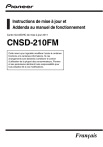
Lien public mis à jour
Le lien public vers votre chat a été mis à jour.